Wenn wir eine Computerausrüstung erwerben, ist ein Betriebssystem von Haus aus vorinstalliert, aber wenn es keinen Apfel enthält, ist sicherlich Windows 10 integriert. Dieses Microsoft-System ist weltweit und bietet mehrere Vorteile für den Zugriff. Durch die Verwendung von Wechseldatenträgern können wir diese Verwendung verbessern, indem wir beispielsweise USB-Boot mit Windows 10-Befehlen ohne externe Programme erstellen können, was wirklich nützlich ist. Windows 10 ist ein vielseitiges Betriebssystem, das jetzt auf verschiedene Arten installiert werden kann:
- Online-Installation.
- Verwenden von physischen Medien wie bootfähigen USB-Laufwerken oder DVDs.
- Durch Unternehmensupdates und mehr.
Das USB-Installationsmedium ist eine der häufigsten Methoden zur Installation von Windows oder zur Behebung von Problemen. In einigen Fällen ist es jedoch möglich, dass die Geräte, auf denen wir arbeiten, eine solche Funktion zulassen oder dass TechnoWikis Ihnen erklärt, wo der Fehler liegt dass Ihr Gerät das USB-Gerät in Windows 10 nicht erkennt.
Denken Sie daran, unseren YouTube-Kanal zu abonnieren, um auf dem Laufenden zu bleiben! ABONNIEREN
Konfigurieren Sie das BIOS für das Booten von USB in Windows 10
Der entscheidende Punkt ist, zu überprüfen, ob das BIOS oder UEFI richtig konfiguriert ist, um den Start von dem USB-Stick auszuführen, den wir anschließen.
Für den Zugriff auf das BIOS können wir je nach Hersteller eine der folgenden Optionen verwenden:
Für diesen Vorgang müssen wir den Computer einschalten oder neu starten. Wenn wir auf das BIOS zugreifen, gehen wir zur Registerkarte Boot, wo wir die folgenden Optionen haben. Beim USB-Gerät müssen wir „Removable Device“ auswählen. Befindet es sich in einer niedrigeren Position, heben wir es mit der Taste + in die erste Position, die die Ausrüstung bestimmt, von der aus der Bootvorgang gestartet werden soll.
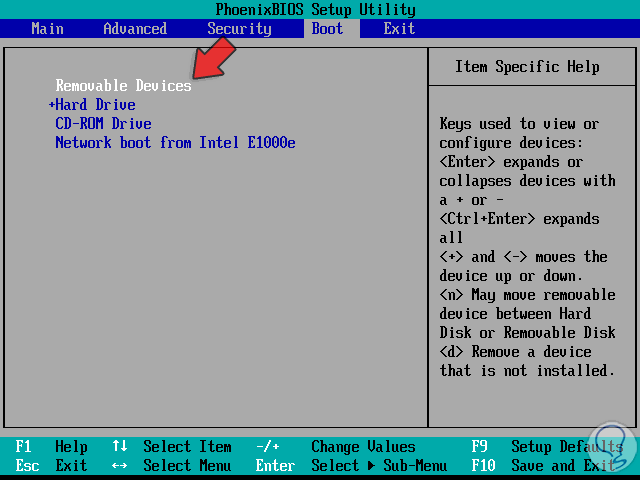
Auf einigen Computern mit UEFI wird Folgendes angezeigt. Dort gehen wir zu “Boot Manager” und wählen auch Removable Devices aus. 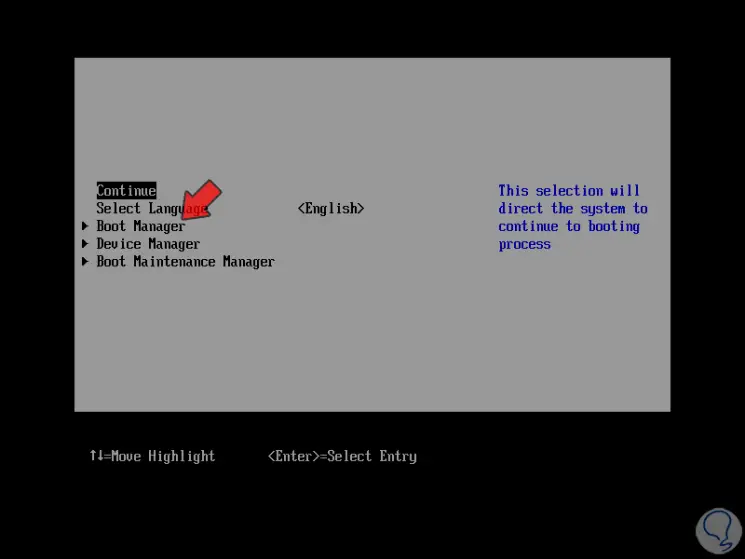
Drücken Sie die Taste F10 (im Falle des BIOS), um die Änderungen zu speichern. Das System wird mit der Installation von Windows 10 neu gestartet: 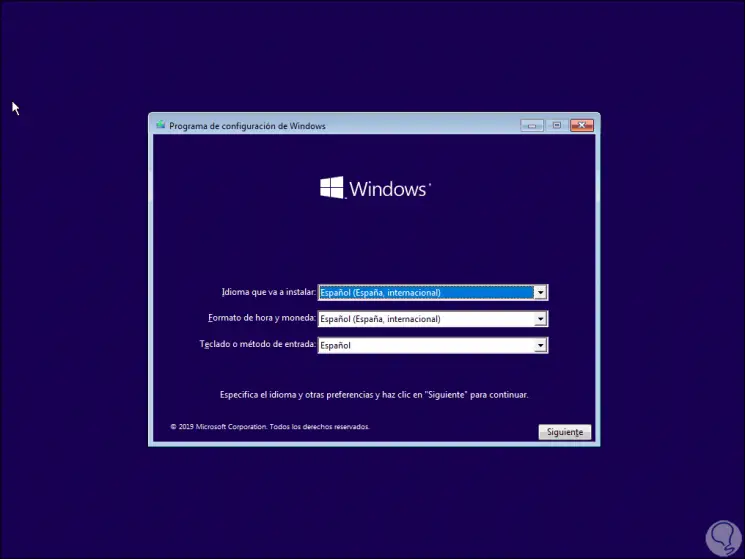
Dort folgen wir dem Prozess der Definition von Sprache, Version, Lizenz usw., bis das System von dort aus installiert werden kann: 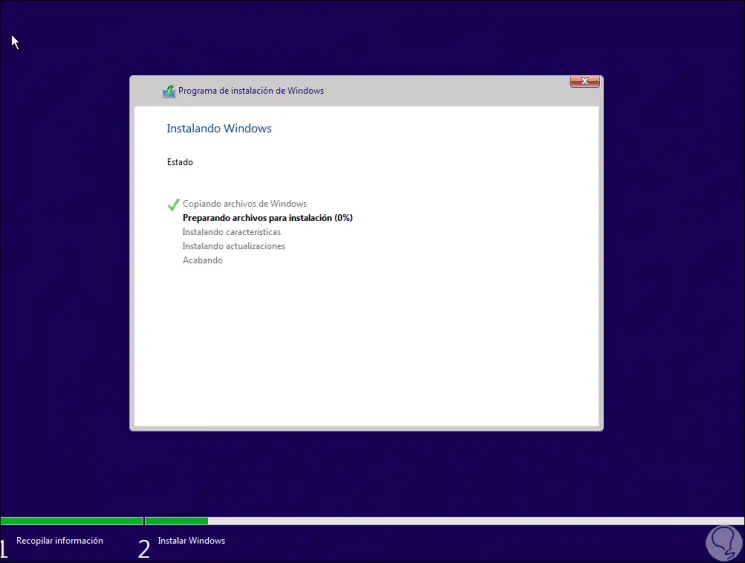
Sie können sehen, wie einfach es ist, zu überprüfen, ob der Computer tatsächlich vom USB-Laufwerk ausgeführt wird, um Windows 10 korrekt und mit dieser nützlichen Methode zu installieren.